O que fazer quando o iPhone/iPad diz falha remota (6 maneiras)
Em alguns casos, seu hotspot iOS pode ser útil. Isso é especialmente verdadeiro quando você não pode acessar o Wi-Fi, mas usa seu iPad ou iPhone para fornecer uma conexão à Internet para seu computador ou outros dispositivos. No entanto, a falha do ponto de acesso remoto no iPad ou iPhone pode impedir que isso aconteça.
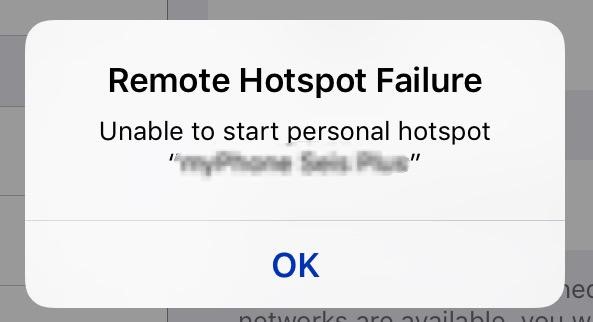
Em tal situação, você precisa aprender a resolver a falha do ponto de acesso remoto do iPad o mais rápido possível. Portanto, continue lendo este post para saber como corrigir a falha do ponto de acesso remoto no iPhone ou iPad.
I. O que causa a falha do ponto de acesso remoto no iPad/iPhone
Geralmente, vários fatores podem ser responsáveis pela falha do ponto de acesso remoto para iPad. As causas mais comuns incluem:
- Indisponibilidade do recurso de ponto de acesso da operadora de celular ou empresa de celular que você está usando. Se você não atualizou para a atualização mais recente da operadora de celular, também pode ocorrer falha no ponto de acesso remoto do iPhone.
- Um erro ou bug do sistema iOS que garante que seu dispositivo não seja visível para outros dispositivos.
- Os dados do celular podem estar desligados ou não funcionar de forma eficaz.
Independentemente da causa da falha do hotspot remoto, o mais importante é procurar uma solução confiável para o problema.
II. Independentemente da causa da falha do hotspot remoto, o mais importante é procurar uma solução confiável para o problema.
Se você encontrou a causa da falha do ponto de acesso remoto em um iPad ou iPad, você pode resolver o problema. Abaixo, explicaremos 6 maneiras testadas e confiáveis de corrigir a falha do ponto de acesso remoto. Experimente os métodos sequencialmente para encontrar aquele que pode consertar seu dispositivo iOS.
1. Desligue e ligue os dados de celular novamente
Em algumas situações, você está encontrando falha de ponto de acesso remoto no iPad ou iPhone porque seus dados de celular não estão funcionando corretamente. Isso pode ser devido a um pequeno erro de software. Felizmente, você pode resolver o problema simplesmente desligando e ligando os dados do celular.
Vá para o aplicativo Configuração no seu dispositivo e procure por dados de celular. Desligue-o e aguarde alguns segundos antes de ligá-lo novamente. Se você tiver sorte, esse processo simples pode resolver o problema.
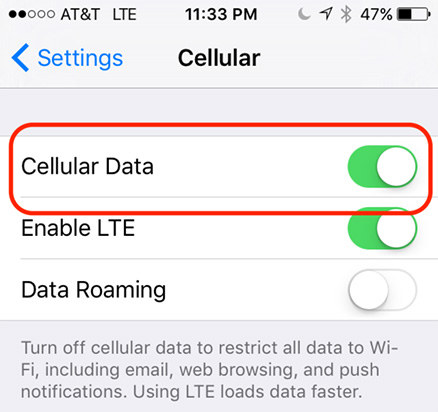
2. Verifique a atualização das configurações da operadora
Tanto a Apple quanto seu celular geralmente lançam atualizações de configurações de tempos em tempos. Às vezes, quando você não tem a atualização mais recente das configurações, pode ocorrer alguma falha no ponto de acesso e em outros recursos do seu dispositivo. Portanto, considere verificar as atualizações das configurações da operadora.
Comece navegando em Configurações > Geral > Sobre. Isso mostrará se há alguma atualização. Se houver alguma atualização, obtenha-a imediatamente. Se não houver nenhum, a atualização das configurações não é a causa da falha do ponto de acesso remoto do iPad ou iPhone.

3. Basta reiniciar seu iPhone ou iPad
Se a falha do ponto de acesso remoto for causada por uma pequena falha de software, reiniciar o iPad ou iPhone pode corrigi-lo. Notavelmente, dispositivos diferentes têm maneiras variadas de reiniciá-los.
4. Atualize para a versão mais recente do iOS
Você também pode resolver a falha do ponto de acesso remoto do iPad atualizando para a versão mais recente do iOS.
- Vá para o aplicativo “Ajustes” e toque em “Geral”. Em seguida, clique em “Atualização de software”.
Depois, toque em “Baixar e instalar”. Seu iPhone baixará a versão mais recente do iOS, se estiver disponível. Reinicie o dispositivo após obter a atualização.

5. Redefina as configurações de rede do seu iPhone
Se você puder redefinir as configurações de rede do seu iPhone, poderá corrigir o problema.
- Vá para "Ajustes" no seu dispositivo
- Clique em “Geral” e navegue até “Redefinir”.
- Clique em “Apagar todo o conteúdo e configurações”.
Insira sua senha e clique em “Redefinir configurações de rede”.

6. Corrigir 100% do problema de falha do ponto de acesso remoto do iPad do iPhone
Por fim, você pode corrigir a falha do ponto de acesso remoto do iPhone/iPad colocando o dispositivo no modo de recuperação e saindo dele. Você deve usar o Tenorshare ReiBoot para resolver o problema. Essa ferramenta é confiável e você não precisa pagar nada para usar a função.
Aqui está o guia passo a passo para usar o ReiBoot.
Se você estiver pronto para corrigir a falha do ponto de acesso remoto, baixe o Tenorshare ReiBoot no seu computador Mac ou Windows. Você precisa instalar e executar o software. Em seguida, use um cabo USB original da Apple para conectar seu iPad ou iPhone ao computador.
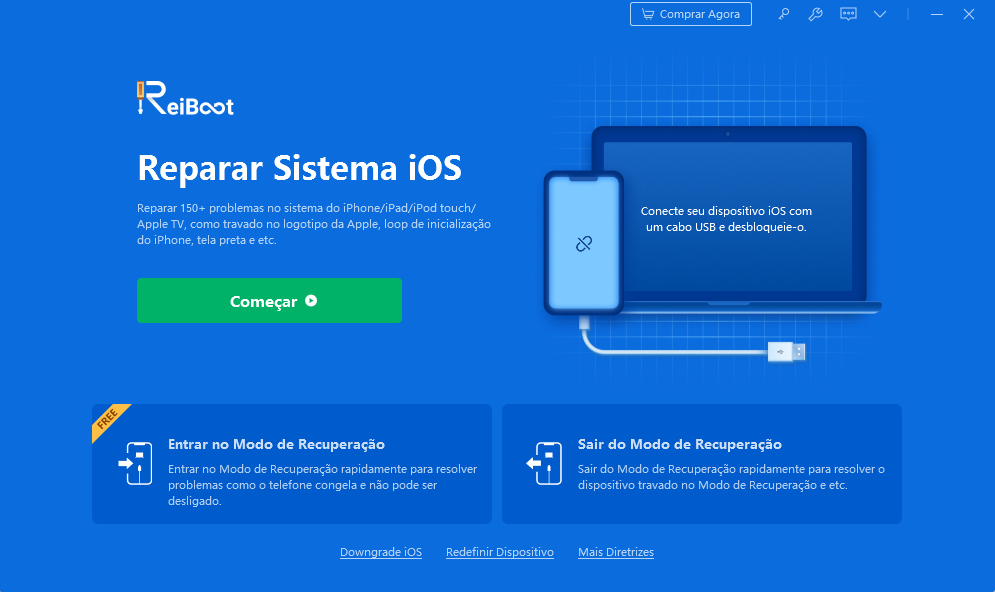
Depois que o programa reconhecer seu dispositivo móvel, toque em “Entrar no modo de recuperação”. Com isso, seu dispositivo entrará no Modo de Recuperação.
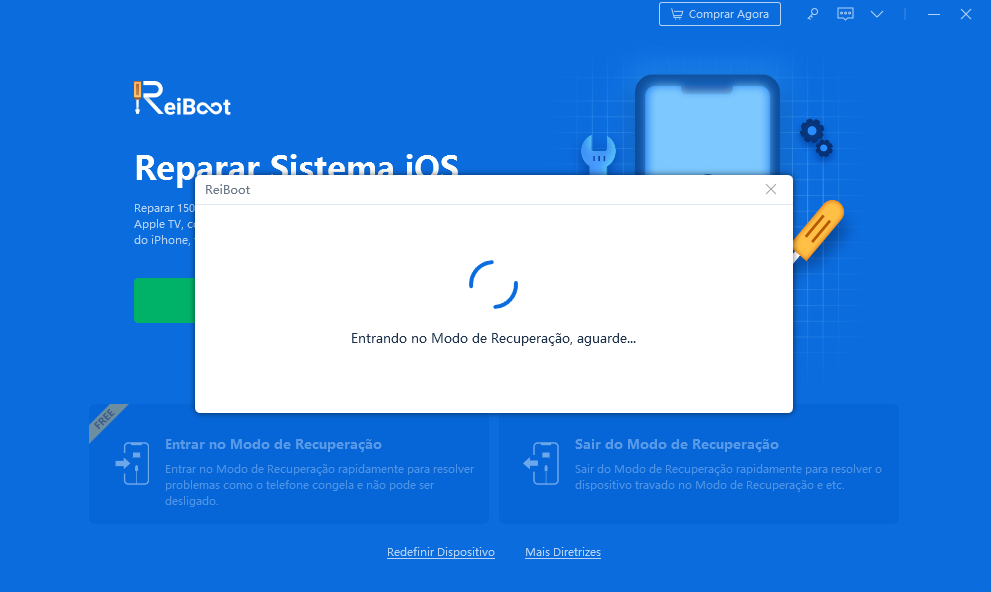
Dentro de um minuto, seu iPhone ou iPad entrará no Modo de Recuperação. O logotipo “connect to iTunes or Computer” aparecerá na tela do seu dispositivo.
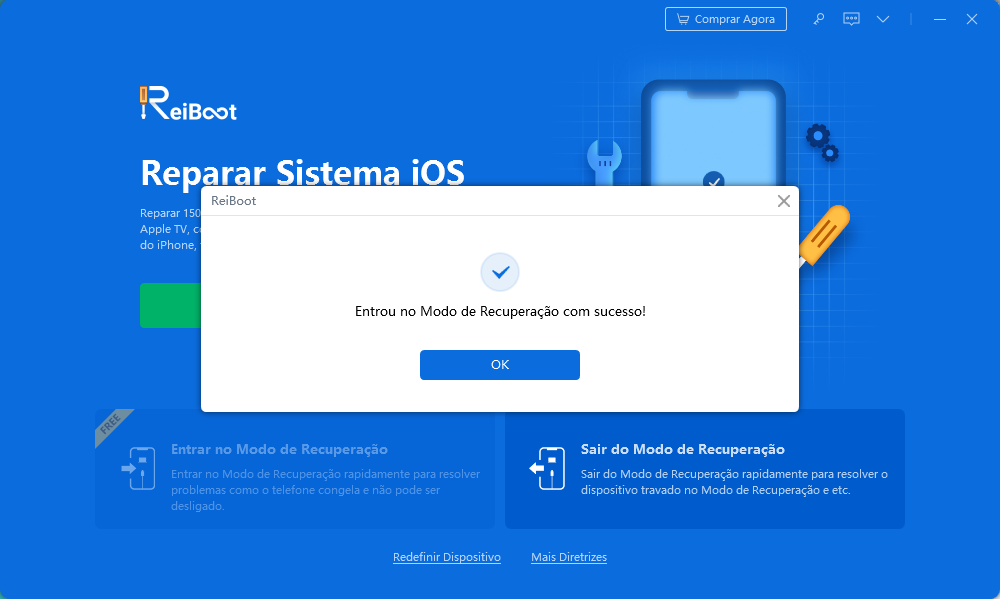
Seu iPhone ainda será detectável pelo Tenorshare ReiBoot no modo de recuperação. Se você estiver pronto para sair do modo de recuperação, toque em "Sair do modo de recuperação".
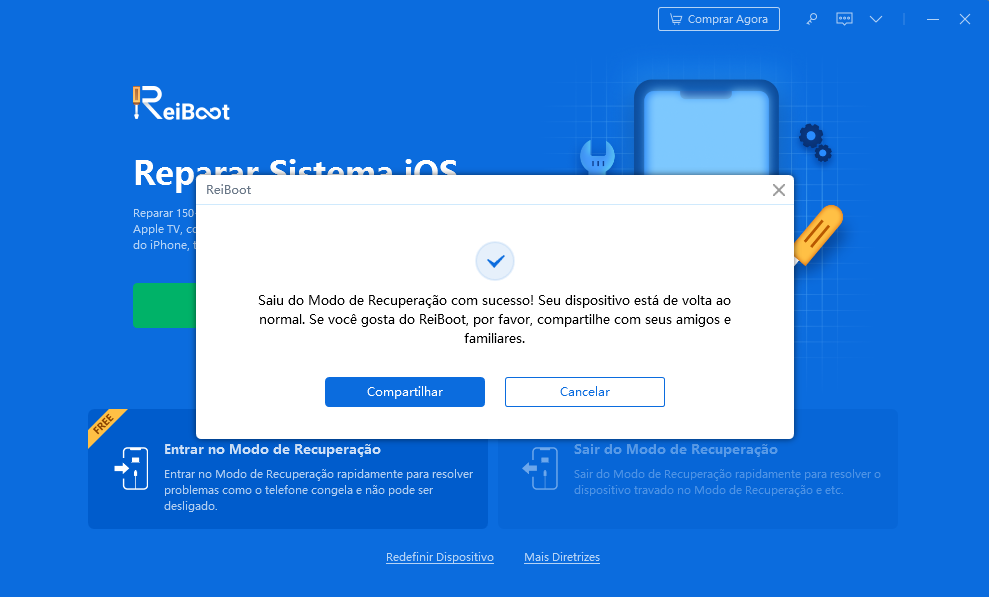
- Aguarde alguns segundos enquanto seu iPad ou iPhone volta ao estado normal.
Conclusão
Agora, você entende o que é preciso para corrigir a falha do ponto de acesso remoto no seu iPad ou iPhone. Embora todas as soluções sejam boas, o Tenorshare ReiBoot oferece a maneira mais confiável e eficaz de resolver o problema. Portanto, você não deve hesitar em experimentar o ReiBoot sempre que estiver lidando com uma falha de hotspot remoto no iPad.











